Reklama
Systémový panel Ubuntu (USP) je konfigurovateľný spúšťač Gnome, ktorý môžete pridať na panel Ubuntu (a ďalšie Linuxové distribúcie založené na Gnome) pre rýchly a ľahký prístup k rôznym aplikáciám a miestam.
Po otvorení sa zobrazí široké okno obsahujúce rôzne informácie o vašom počítači. Do obľúbených aplikácií / miest môžete ľahko pridať odkazy, získať informácie o systémových prostriedkoch alebo zahrnúť často používané nástroje (napríklad kalkulačku alebo pripomenutie). Môžete ho použiť ako náhradu za existujúcu lištu ponuky alebo ako ďalší nástroj, ktorý vám pomôže robiť veci rýchlejšie.
Predvolená konfigurácia USP obsahuje tablu s informáciami o používateľovi, tablu Správa systému, tablu Aplikácie a tabuľa Posledné dokumenty. Panel System Management (Správa systému) vám poskytuje rýchly prístup k aplikácii Synaptic Package Manager a tiež k Control Center, ktoré obsahuje všetky možnosti konfigurácie systému.
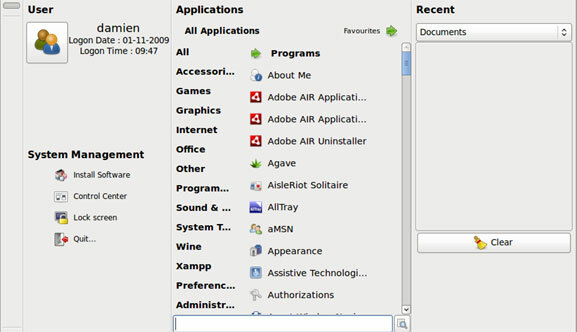
Ak chcete pridať / nakonfigurovať položky v USP, musíte najskôr kliknúť pravým tlačidlom myši a potom prejsť na Predvoľby. Okno Predvoľby obsahuje mnoho možností, ktoré môžete použiť na konfiguráciu USP podľa vašich predstáv.
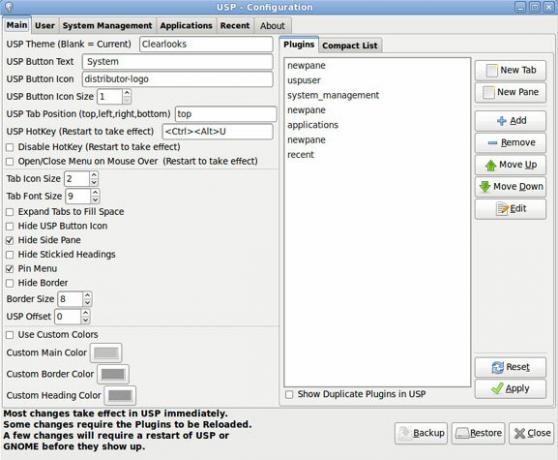
Karta Main (Hlavné) v okne Preferences (Predvoľby) obsahuje väčšinu konfigurácií používateľského rozhrania pre USP. Tu môžete tiež pridať ďalšie položky / doplnky do hlavného okna displeja. USP podporuje použitie doplnkov na rozšírenie jeho funkcií. Inštalačný balík sa dodáva so sadou doplnkov tretích strán, ktoré môžete okamžite použiť. Tieto doplnky zahŕňajú kalkulačku, kalendár, pripomenutie, záložky Firefox, systémové prostriedky a mnoho ďalších užitočných vecí.
Obrázok nižšie zobrazuje zoznam dostupných doplnkov pre USP.
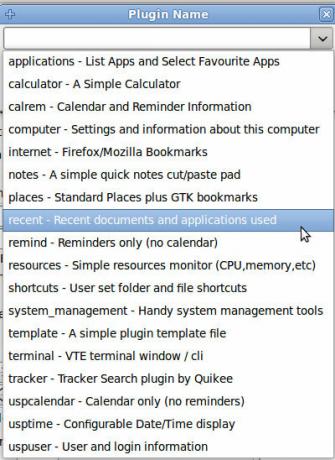
Okrem funkcionality vám USP tiež umožňuje vytvárať témy a skrášľovať ich. Používa rovnakú tému GTK ako systém Gnome, čo znamená, že si môžete pozrieť gnome-look pre svoju obľúbenú tému a použiť ju na svojom USP.
Ak chcete nainštalovať tému, musíte ju najprv nainštalovať do svojho Ubuntu (cez Systém-> Nastavenia-> Vzhľad v hlavnej ponuke), potom zadajte názov témy v okne Predvoľby USP.
Tu je niekoľko snímok obrazovky niektorých tém GTK na USP (Upozorňujeme, že motív GTK môžete na USP použiť bez toho, aby ste museli meniť tému systému).
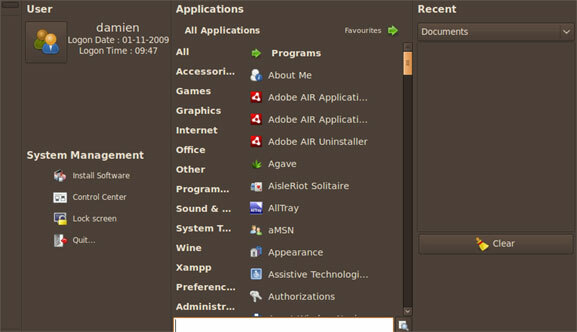
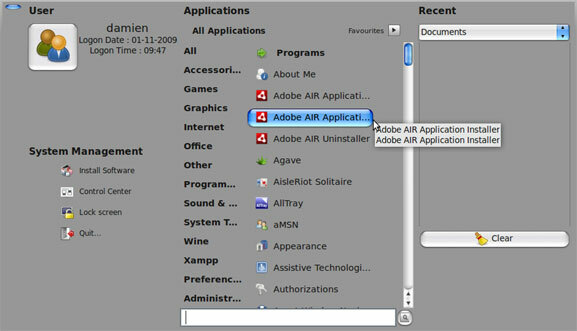
Inštalácia systému Ubuntu-System-Panel
USP sa nenachádza v úložisku Ubuntu. Budete musieť chytiť kód z webu vývojára a nainštalovať ho ručne. Našťastie nie je postup inštalácie príliš zložitý.
Najprv musíte nainštalovať subversion a použiť ju na stiahnutie najnovšej verzie USP do svojho počítača. Do terminálu napíšte riadok po riadku:
sudo apt-get install subversion
svn checkout https://ubuntu-system-panel.googlecode.com/svn/trunk/ ubuntu-systém panel
panel cd ubuntu-system-panel
./usp_update inštalácia čerstvá
Ak máte 64-bitový počítač, spustite tento príkaz navyše:
sudo cp /usr/lib/python2.4/site-packages/usp/plugins/_keybind64.so _keybinder.so
To je všetko. Ak chcete umiestniť USP na panel, najprv ho obnovte
killall gnome-panel
Pravým tlačidlom myši kliknite na horný panel a vyberte položku Pridať na panel. Prejdite zoznamom a vyhľadajte systémový panel Ubuntu. Vyberte a pridajte ho na panel.
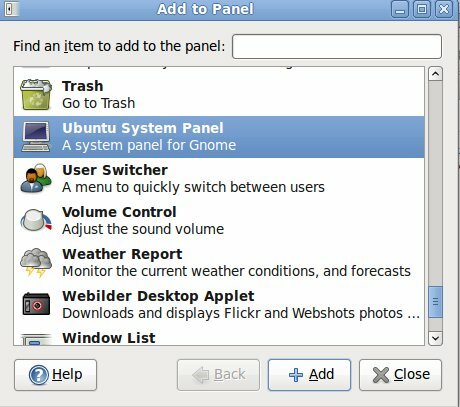
Na odinštalovanie jednoducho použite nasledujúci príkaz:
panel cd ubuntu-system-panel
./usp_update odinštalovanie bolo dokončené
Aké ďalšie spôsoby používate na zlepšenie použiteľnosti vášho Ubuntu (Linux)? Je nejaký dobrý alternatívny spúšťač aplikácií Gnome?
Obrázkový kredit: pinguin_os [Zlomená adresa URL bola odstránená]
Damien Oh je všestranná technológia, ktorá miluje vyladenie a hackovanie rôznych operačných systémov, aby vám uľahčila život. Navštívte jeho blog na stránke MakeTechEasier.com, kde zdieľa všetky tipy, triky a návody.